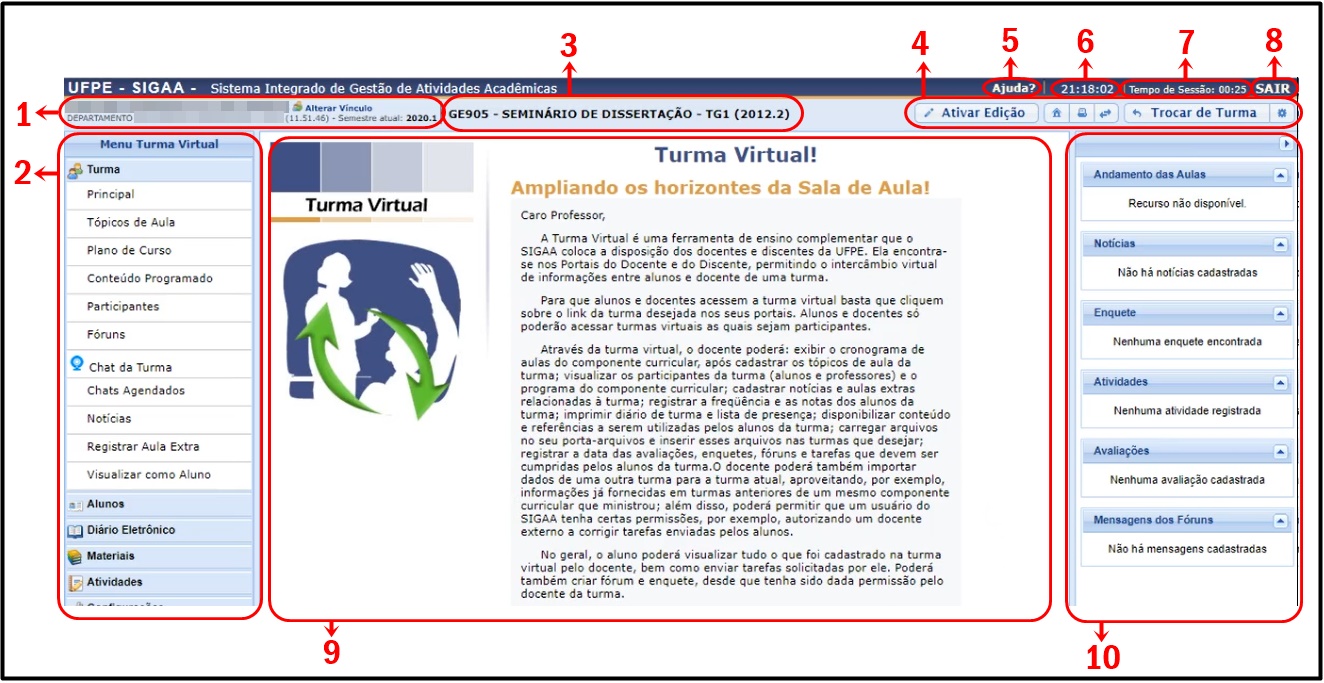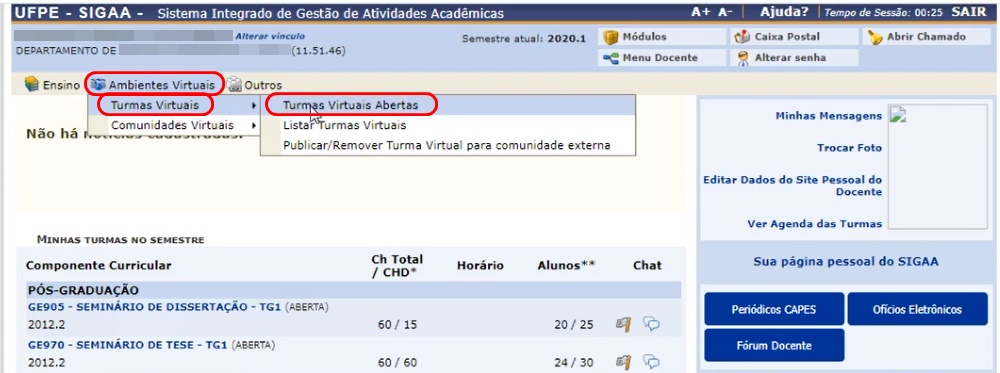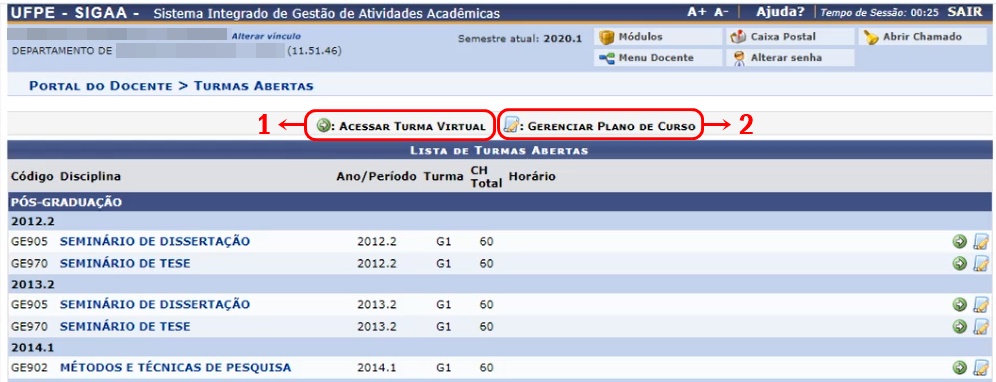Mudanças entre as edições de "Categoria:Turma Virtual Docente"
| Linha 60: | Linha 60: | ||
Figura 1 - Portal do Docente | Figura 1 - Portal do Docente | ||
[[ ]] | |||
[[Arquivo:Turma Virtual Docente - figura 1.jpg]] | |||
| Linha 66: | Linha 67: | ||
Figura 2 - Lista de Turmas Abertas | Figura 2 - Lista de Turmas Abertas | ||
[[ ]] | |||
[[Arquivo:Turma Virtual Docente - figura 2.jpg]] | |||
Nesta tela você poderá clicar nos ícones na linha do componente curricular para (Gerenciar o Plano de Curso: colocar hiperlink) (item 2) ou (Acessar a Turma Virtual: hiperlink) (item 1) da disciplina desejada. | Nesta tela você poderá clicar nos ícones na linha do componente curricular para (Gerenciar o Plano de Curso: colocar hiperlink) (item 2) ou (Acessar a Turma Virtual: hiperlink) (item 1) da disciplina desejada. | ||
Edição das 04h05min de 13 de abril de 2021
Olá, Docente do curso de Pós-Graduação Stricto Sensu!
Este manual foi elaborado para facilitar o seu manuseio com o SIGAA, relacionado às funcionalidades virtuais das suas turmas. Abaixo se encontrará um sumário com os tópicos de cada item contido na Turma Virtual, onde lhe guiará para um resumo da funcionalidade do tópico. Quando for necessário mais detalhes do tópico exibido, haverá um link que lhe guiará para o manual específico contendo todos os detalhes daquela funcionalidade.
Para dúvidas, reclamações, suporte ou sugestões, entre em contato com a central de serviços através do site https://sites.ufpe.br/cstic/ (e abra um chamado), ou pelo numero (81) 2126 - 7777.
Para ter acesso a página principal da Turma Virtual de alguma disciplina, será necessário que o docente possua vínculo com ela.
1 Conhecendo a Turma Virtual Docente
Turma Virtual é o “local” no qual se armazena todas as informações de uma turma a fim de aumentar a interação entre alunos e professores de forma online.
Nela contém os participantes (alunos + moderadores + professores). Os professores podem usar a “Turma Virtual” para criar fóruns, inserir notícias, criar tarefas, e etc, para poder realizar essas atividades a distância. Além disso, essa ferramenta permite gerar lista de frequência, lançar notas e outras ações. No fim do semestre o professor consolida a turma, basicamente informando que a mesma foi finalizada. É importante ressaltar que: uma turma consolidada não pode ser alterada.
Explore e utilize as opções que desejar!
A figura 1 é uma representação da sua Turma Virtual.
Figura 1 - Detalhes da Turma Virtual do Docente
Ela está dividida em:
Item 1 – Identificação do Usuário: Neste bloco estarão expostos o nome do usuário (com possibilidade de troca de vínculo), departamento do curso a qual ele faz parte e o semestre letivo atual.
Item 2 – Menu de Opções: Neste menu estarão todos os botões com as funcionalidades disponíveis para aquela turma. Há variações entre as funcionalidades do menu do docente e o do discente.
Item 3 – Identificação do componente curricular da turma e ano em que ela foi lecionada.
Item 4 – Bloco de atalhos: Neste bloco estarão atalhos para funcionalidades do sistema. Da esquerda para a direita temos as funções: Ativar edição (O que faz esse botão? Editar Layout da Turma virtual?); retornar para a Página Principal do Portal do Docente; Imprimir (caso deseje imprimir a página atual) ; Visualizar aulas em Lista ou de forma paginada; Trocar turma ( Ir para a Turma Virtual de outro componente curricular); Menu Opções (Nesse menu conterá atalhos dos itens: Módulo, Caixa Postal, Abrir Chamado, Ajuda, menu Docente e Alterar Senha).
Item 5 – Menu de Ajuda sobre o sistema.
Item 6 – Horário em tempo real.
Item 7 – Tempo restante em que o usuário pode ficar sem interação com a tela.
Item 8 – Sair do sistema.
Item 9 – Área de Trabalho: Onde serão exibidos todos os detalhes e interações das funcionalidades que o usuário for acessando.
Item 10 – Painel de Notícias: Todas as últimas informações/Notícias de cada tema destacado serão apresentados nessa coluna.
Detalhes sobre as funcionalidades de cada item apresentado na imagem acima serão apresentadas ao longo deste manual.
Para saber como acessar a Turma Virtual, continue a leitura partindo do tópico a seguir.
Acessando o Menu Principal
Turmas Virtuais Abertas
Turmas Virtuais Abertas são as turmas em que o docente responsável por ela ainda não realizou a sua consolidação (que baseia-se basicamente no registro total de frequência, do plano de curso, das notas e na finalização da turma clicando na opção de “Consolidar Turma”) no SIGAA.
Para acessar todas as turmas abertas que o docente faz parte, siga o caminho abaixo, exemplificado na figura 01:
Caminho: SIGAA → Portal do Docente → Ambientes Virtuais → Turmas Virtuais → Turmas Virtuais Abertas.
Figura 1 - Portal do Docente
Após clicar na opção “Turmas Virtuais Abertas” a tela abaixo (figura 2) será exibida, em ordem cronológica crescente, com uma lista das turmas que ainda estão abertas no semestre em que o docente está fazendo a consulta.
Figura 2 - Lista de Turmas Abertas
Nesta tela você poderá clicar nos ícones na linha do componente curricular para (Gerenciar o Plano de Curso: colocar hiperlink) (item 2) ou (Acessar a Turma Virtual: hiperlink) (item 1) da disciplina desejada. Ou pode apenas clicar em cima do nome do componente curricular para exibir a Turma Virtual.
2 Funcionalidades da Turma Virtual do Docente
Turma
Páginas na categoria “Turma Virtual Docente”
As seguintes 19 páginas pertencem a esta categoria, de um total de 19.
C
- Cadastrar Banco de Questões na Turma Virtual
- Cadastrar Conteúdo
- Cadastrar e Gerenciar Tópicos de Aula na Turma Virtual
- Cadastrar Enquete
- Cadastrar Fórum
- Cadastrar Plano de Curso na Turma Virtual
- Cadastrar Referência
- Cadastrar Rótulo
- Cadastrar Tarefa
- Cadastrar Vídeo
- Conteúdo Programado
- Criar Questionários na Turma Virtual